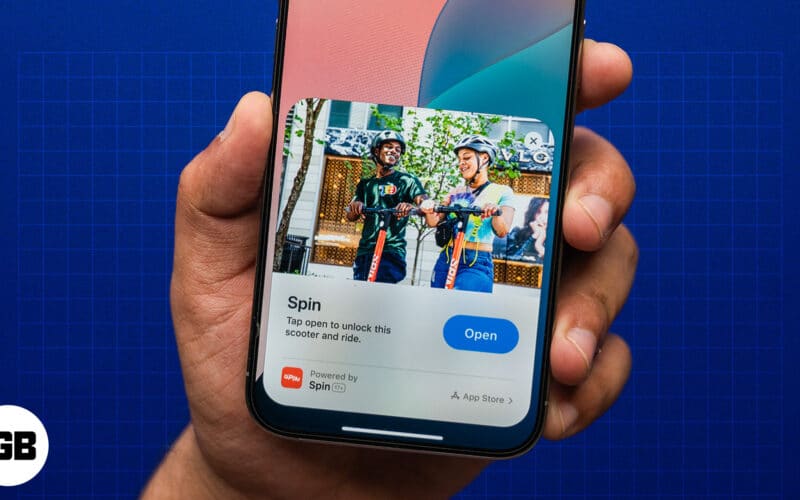A Hisense egyre népszerűbb márka a Smart TV technológia terén. Pénztárcabarát LED és ULED (Ultra LED) egységeket gyártanak, amelyek fokozzák a kontrasztot és a felbontást a jobb vizuális élmény érdekében.

Az alkalmazások telepítésének és frissítésének ismerete rendkívül fontos ahhoz, hogy a legtöbbet hozza ki Hisense TV-jéből.
Alkalmazások telepítése Hisense TV-re
A Hisense TV-k, mint minden más Smart TV, számos gyárilag telepített alkalmazást tartalmaznak. Ezek némelyike döntő fontosságú a Hisense TV-n történő bármilyen nézési élményhez, míg másokat soha nem fog használni. Akárhogy is, a gyárilag telepített alkalmazásokat nem lehet eltávolítani, és ezek alapértelmezettek a Hisense TV-n.
Szerencsére más érdekes Hisense-alkalmazások is létezhetnek tévéje alkalmazásboltjában. Kövesse az alábbi eljárásokat bizonyos alkalmazások letöltéséhez Hisense Smart TV-jéről.
- Navigáljon a „Kezdőképernyő” képernyőre, és válassza ki az „App Store” ikont.
- Lépjen a „Keresés” fülre, és nyomja meg az „OK” gombot a távirányítón a képernyő-billentyűzet aktiválásához.
- A távvezérlővel írja be a kívánt alkalmazás nevét, és a (távirányítón) lévő D-pad segítségével válassza ki azt.
- Nyomja meg a „zöld” gombot, hogy hozzáadja az alkalmazást a Hisense TV-hez.

Alkalmazásainak frissítése Hisense TV-n
Az alkalmazások frissítése a Hisense natív adatbázisából nincs felhasználóhoz kötve. Ha egy ilyen alkalmazás frissítést kap, akkor automatikusan települ az eszközére. Próbálja meg eltávolítani és újratelepíteni, ha probléma van.
1. lehetőség: Alkalmazás újratelepítése a Hisense TV-re
- A Hisense natív alkalmazás eltávolításához lépjen a „Kezdőképernyőre”, és válassza ki az alkalmazást a távirányító navigációs gombjaival.
- Miután kiválasztotta a törölni kívánt alkalmazást, nyomja meg a „piros” gombot a távirányítón.
- Erősítse meg az alkalmazás törlését az „OK” gomb megnyomásával.
- Most telepítse újra az alkalmazást a fent ismertetett utasítások szerint. Hisense TV-jére a legfrissebb verzió kerül telepítésre.
2. lehetőség: Firmware frissítése a Hisense TV-n
Ne felejtse el, hogy a gyárilag telepített Hisense TV-alkalmazások nem törölhetők. Ettől függetlenül előfordulhat, hogy nem frissül a legújabb verzióra. Mivel az alkalmazást nem tudja eltávolítani, a legjobb megoldás az, ha frissíti a TV-készülék firmware-jét. A firmware-t naprakészen kell tartania a TV megfelelő működésének biztosítása érdekében. Az elavult alkalmazások nem az egyetlen probléma, amelyet a régi firmware okoz.
- Lépjen a fő beállítások képernyőre, majd nyomja meg a „fogaskerék” gombot (Beállítások) a Hisense távirányítón.
- Lépjen az „Összes”, majd a „Névjegy” elemre, végül válassza a „Szoftverfrissítés” lehetőséget.
- Az „Érzékelés” segítségével ellenőrizze, hogy rendelkezik-e a legújabb firmware-verzióval, és telepítse a legújabb verziót, ha nem. Ezzel az eljárással ki kell javítania a Hisense TV-jén gyárilag telepített alkalmazásokkal kapcsolatos problémákat.
3. lehetőség: A Google Play frissítése Hisense tévéjén
Egyes Hisense TV-k Android operációs rendszert használnak, ami azt jelenti, hogy a Google Play Áruházból tölthet le alkalmazásokat.
Ha egy letöltött Android-alkalmazás nem működik megfelelően, keresse meg a Google Play Áruházban, és megjelenik egy „Frissítés” gomb, ha nem fut az aktuális verzión.
Tegyük fel, hogy van egy Android Hisense TV-je, amely úgy tűnik, hogy nem fér hozzá a Google Play Áruházhoz. Mindig jobb, ha kapcsolatba lép a kereskedővel vagy a gyártóval a probléma megoldása érdekében, ahelyett, hogy a Google Play Áruházat egy harmadik féltől származó alkalmazással töltené fel. A Google Play szinte mindig előre telepítve van bármely Android-eszközön.
4. lehetőség: Vewd használata
Vewd egy online kirakat, amely kifejezetten okostévékre tervezett alkalmazásokat kínál. Az alkalmazások mind a felhőben vannak tárolva, és közvetlenül a Vewdon keresztül érhetők el. Az összes alkalmazásfrissítést a Vewd végzi az okostévétől függetlenül. A Vewd csak Android TV-kkel kompatibilis, de néhány nem Android Smart TV-re is telepíthető.
Megjegyzés: Előfordulhat, hogy manuálisan kell frissítenie a Vewd alkalmazást, ha tévéje nem Android verziójú, ami kényelmetlen lehet.

Míg egyes Hisense TV-k esetében kihívást jelenthet az alkalmazások telepítése, frissítése és kezelése, mások ezt megkönnyítik. Ha az automatikus frissítések sikertelenek, frissítheti az alkalmazást úgy, hogy eltávolítja és újratelepíti a fenti utasítások szerint. A legújabb firmware beszerzése számos új alkalmazásverzió kompatibilitását is elősegíti. Eltekintve attól, hogy nincs hozzáférése a gyártói alkalmazásadatbázisokhoz, a Google Play-alkalmazásokhoz vagy a Vewd-alkalmazásokhoz, kerülje a harmadik féltől származó szolgáltatások igénybevételét a kompenzáció érdekében. A szükséges alkalmazások többsége elérhető a natív App Store-ban.